3 שיטות להעברת נתונים בצורה חלקה מאנדרואיד לאייפון 16
איך להעביר נתונים מאנדרואיד לאייפון? אם גם אתם נמשכתם מהאי הדינמי האחרון ועברתם ממערכת אנדרואיד ל-iOS 18 החדשה, אז בוודאי שהשאלה הזו נודדת בראשכם. התשובה היא לבצע כמה הקשות או להתקין אפליקציות שימושיות כדי לעזור, ואז תוכל ליהנות מהמערכת החדשה שלך מבלי לאבד את הנתונים המשמעותיים שלך. כדי לזרז את התהליך הזה, הנה רשימה של 3 שיטות יעילות שיכולות לעזור לך טוב יותר. המשך הלאה וראה את השלבים.
רשימת מדריכים
חלק 1: כיצד להעביר נתונים מאנדרואיד לאייפון באמצעות העברה ל-iOS חלק 2: העבר נתונים מאנדרואיד לאייפון ביעילות גבוהה חלק 3: העבר נתונים מאנדרואיד לאייפון באופן ידני לאחר ההגדרה חלק 4: שאלות נפוצות על העברת נתונים מאנדרואיד לאייפוןחלק 1: כיצד להעביר נתונים מאנדרואיד לאייפון באמצעות העברה ל-iOS
לפני כן, בעת העברת נתונים מאנדרואיד לאייפון, עליך לדעת שיש אובדן נתונים כמו לאפליקציות האנדרואיד הקודמות שלך אין גרסאות iOS או בעיות אחרות שאינן תואמות. בינתיים, שני המכשירים שלך צריכים להיות מחוברים לחשמל כאשר אתה מעביר נתונים מאנדרואיד לאייפון. יתרה מכך, האפליקציה Move to iOS תומכת רק בהעברת אנשי קשר, הודעות, תמונות מצלמה, סרטונים, לוחות שנה, הודעות WhatsApp ומדיה וחשבונות דואר. אם יש אפליקציה בתשלום באנדרואיד שלך, היא תתווסף לרשימת המשאלות שלך ב- iTunes. כעת, תוכל לבצע את השלבים שלהלן ולהתחיל להעביר.
שלב 1.הורד את אפליקציית העבר ל-iOS מחנות Google Play במכשיר האנדרואיד שלך. לאחר מכן, טען את מכשירי האנדרואיד והאייפון שלך.
שלב 2.מקם את שני המכשירים שלך זה ליד זה. הפעל את האייפון שלך ובחר באפשרות העבר נתונים מאנדרואיד במסך האפליקציה והנתונים. לאחר מכן, פתח את אפליקציית העבר ל-iOS באנדרואיד ובצע את ההוראות על מסך האייפון שלך.
שלב 3.באנדרואיד שלך, לאחר הפעלת האפליקציה, הקש על המשך והסכמה. לאחר מכן, הקש על המשך באייפון שלך והמתן לקוד העברה. את הקוד יש להזין במסך האנדרואיד כדי להמשיך.
שלב 4.לאחר מכן, תן לאנדרואיד לחבר את ה-Wi-Fi הזמני שה-iPhone שלך יוצר ובחר את הנתונים שברצונך להעביר. המתן עד שתהליך ההעברה יסתיים ותוכל להמשיך בהגדרת האייפון שלך.
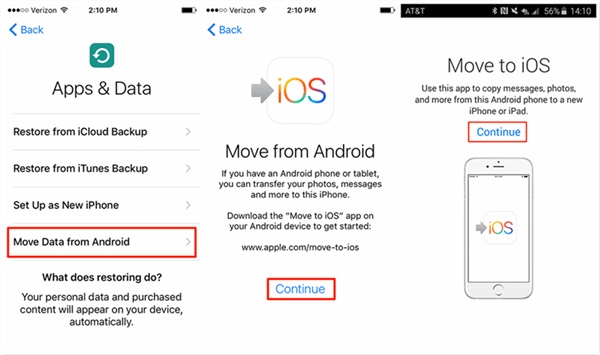
חלק 2: העבר נתונים מאנדרואיד לאייפון ביעילות גבוהה
כפי שניתן לראות מהשלבים לעיל, אפליקציית העבר ל-iOS יכולה להעביר נתונים מאנדרואיד לאייפון רק בטווח מוגבל ולפעמים הסדר המקורי של ההודעות שלך יתערבב לאחר ההעברה. לפיכך, הנה באה אלטרנטיבה טובה יותר עבורך, היא כן AnyRec PhoneMover. התוכנית היא כלי העברת נתונים בלחיצה אחת כדי לעזור לך להעביר נתונים בצורה חלקה מאנדרואיד לאייפון לאחר ההגדרה. פונקציונליות העברה אחרות זמינות בו גם כגון העברת נתונים דרך מחשב לנייד. אתה יכול גם לנהל ולגבות את הנתונים שלך.

נהל כפילויות של סוגים שונים של קבצים.
העבר את כל הנתונים וקובצי המדיה בכמה קליקים.
תצוגה מקדימה של הנתונים שתעביר מאנדרואיד לאייפון.
צור רינגטון לאייפון שלך ממוזיקה של אנדרואיד.
100% Secure
כיצד להעביר נתונים מאנדרואיד לאייפון עם PhoneMover
שלב 1.הורד והתקן את ה-"PhoneMover" במחשב שלך. לאחר מכן, חבר גם את האייפון וגם את אנדרואיד למחשב לאחר הגדרת האייפון. הפעל את התוכנית. לאחר מכן, בחלון "בית", תוכל לראות את המצב של שני הטלפונים שלך.
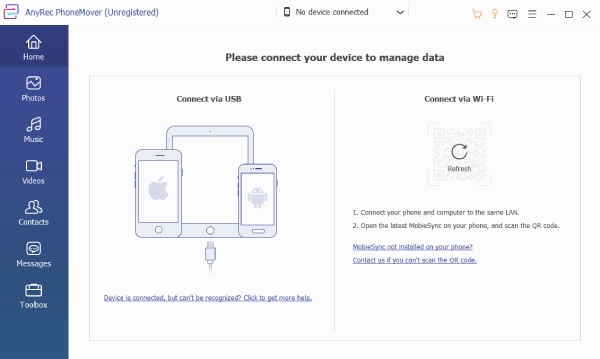
שלב 2.כדי להמשיך, בחר קטגוריית נתונים מהצד השמאלי להזזה. אתה יכול לבחור תמונות, מוזיקה, סרטונים וכו'. לדוגמה, אתה יכול ללחוץ על כפתור "תמונות". לאחר מכן בחר חלק מהתמונות או את כולן כדי להעביר מאנדרואיד לאייפון.
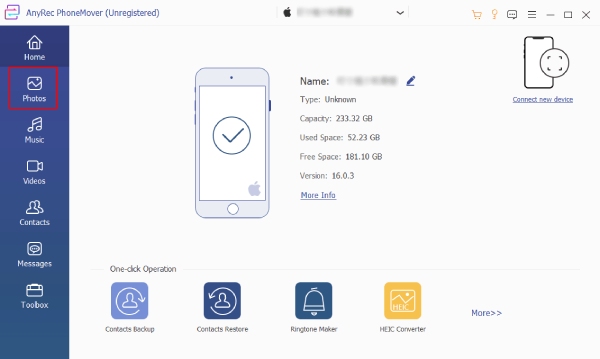
שלב 3.לחץ על כפתור "ייצוא למכשיר" כדי להעביר את התמונות שלך לאייפון החדש. ניתן לראות את הזמנת האלבום שלך גם מצד שמאל ולא יתבלגן. לאחר מכן תוכל לחזור על השלבים הבאים כדי להעביר נתונים אחרים מאנדרואיד לאייפון.
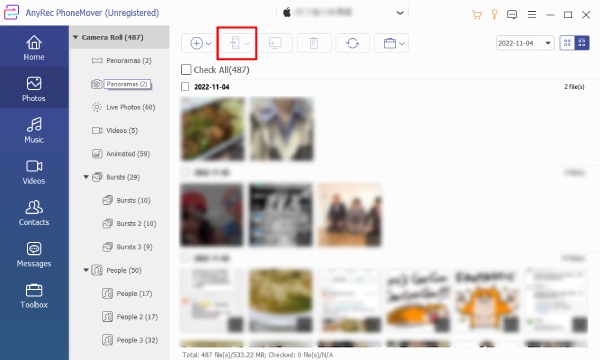
טיפים
ייתכן שהרינגטון שלך לא יועבר לאייפון החדש מאנדרואיד. אבל אתה יכול ליצור אחד חדש בתוכנית זו. לדוגמה, אתה יכול להקליט רינגטון והשתמש ב-Ringtone Maker מארגז הכלים כדי לייבא וליצור אותו.
חלק 3: העבר נתונים מאנדרואיד לאייפון באופן ידני לאחר ההגדרה
אם אתה לא טורח לקחת יותר זמן בעת העברת נתונים בין מכשירים, ורק רוצה לוודא שהכל מועבר בהצלחה מאנדרואיד לאייפון החדש, אז הפתרון הידני הזה להעברת נתונים מאנדרואיד לאייפון לאחר ההגדרה הוא מושלם עבורך.
1. העבר אנשי קשר, דואר ויומנים מאנדרואיד לאייפון
שלב 1.קח את "Gmail" כדוגמה, אתה יכול להעביר נתונים של ספקי אימייל רבים (יומנים, דואר ואנשי קשר) מאנדרואיד לאייפון על ידי סנכרון. אתה יכול להגדיר את האייפון החדש שלך תחילה לפני שתמשיך.
שלב 2.פתח את אפליקציית "הגדרות" בטלפון האנדרואיד שלך ובחר בחשבון Gmail. לאחר מכן, הקש על הלחצן "סנכרן אנשי קשר/דואר/יומנים".
שלב 3.לאחר מכן, פתח את האייפון שלך ועבור אל "הגדרות". הקש על הלחצן "דואר, איש קשר, לוחות שנה". לאחר מכן הקש על הלחצן "הוסף חשבון" כדי להיכנס לחשבון Gmail שבו השתמשת באנדרואיד.
שלב 4.לאחר מכן, ניתן להעביר את הנתונים שזה עתה סינכרנת מאנדרואיד לאייפון החדש שלך.
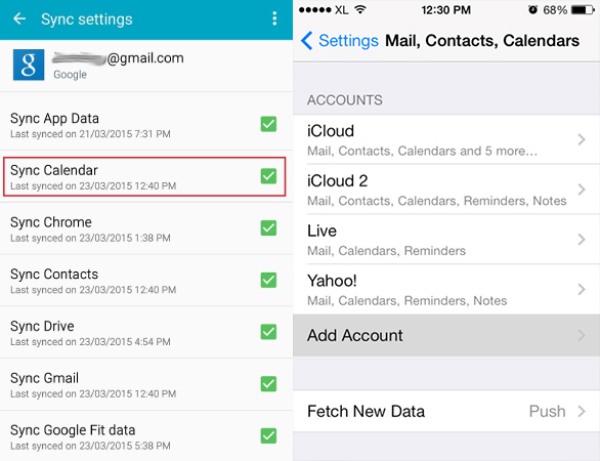
2. העבר מוזיקה ותמונות וסרטונים מאנדרואיד לאייפון דרך iTunes
אתה יכול להעביר באופן ידני את קבצי המדיה שלך מאנדרואיד לאייפון דרך iTunes במחשב שלך. יש לשים לב לדבר אחד בעת סנכרון נתונים מ-iTunes לאייפון, תוכן האייפון הקודם יימחק לחלוטין. אז אתה יכול לעשות זאת לפני הוספת קבצי מדיה לאייפון החדש שלך.
שלב 1.כדי להעביר נתונים מאנדרואיד לאייפון, הנה השלב האחרון. ראשית, עליך להתקין את ה-iTunes העדכני ביותר במחשב שלך. לאחר מכן, חבר את טלפון אנדרואיד למחשב באמצעות כבל USB.
שלב 2.צור עותק של כל המוזיקה, התמונות והסרטונים שלך ב-Android. לאחר מכן שים את העותק הזה בתיקייה חדשה במחשב שלך. נתק את טלפון האנדרואיד שלך וחבר את ה-iPhone במקום זאת.
שלב 3.הפעל את iTunes ולחץ על כפתור "קבצים" בשורת התפריטים. לאחר מכן, לחץ על הלחצן "הוסף תיקיה לספרייה" כדי לייבא את קובצי המוזיקה מהתיקיה שיצרת זה עתה במחשב.
שלב 4.לחץ על כפתור "מוזיקה" מתחת לשם מכשיר האייפון שלך. לאחר מכן, לחץ על הלחצן "סנכרן מוזיקה" כדי להתחיל בבחירת המוזיקה שברצונך להעביר.
שלב 5.לבסוף, לחץ על כפתור "החל" כדי להתחיל לנוע. אתה יכול לחזור על שלבים אלה עבור קובצי תמונות ווידאו. למהירות העברה מהירה יותר, תוכל דחוס את הסרטון באנדרואיד לנוע מהר יותר.
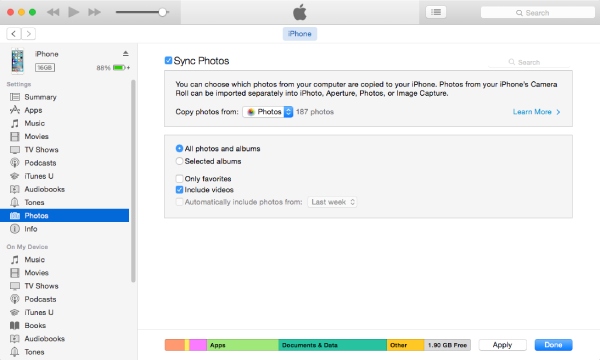
חלק 4: שאלות נפוצות על העברת נתונים מאנדרואיד לאייפון
-
כיצד להוריד את האפליקציה Move to iOS ללא חנות Google Play?
האפליקציה Move to iOS היא חלק קריטי כשאתה מנסה להעביר נתונים מאנדרואיד לאייפון. אז אם אינך יכול לגשת לחנות Google Play, אתה יכול גם לבקר באתר הרשמי של אפל ולחפש את האפליקציה. לאחר מכן תוכל לקבל מתקין של האפליקציה. כמו כן, ודא שה-Android שלך הוא 6.0 ואילך.
-
האם התוכן הקיים באייפון שלי יימחק במהלך ההעברה?
זה תלוי בפתרון שאתה לוקח. אם תנסה להעביר נתונים מאנדרואיד לאייפון באופן ידני עם iTunes. לאחר מכן, העברת מוזיקת אנדרואיד לאייפון שלך באמצעותה תמחק את קובץ המוזיקה הקיים באייפון שלך. אם אתה משתמש באפליקציית העבר ל-iOS, תוכל להשתמש בה רק לפני ההגדרה כאשר לאייפון שלך אין תוכן.
-
כיצד אוכל להעביר את האפליקציות הקודמות באנדרואיד לאייפון?
מבחינה טכנית, כאשר אתה מעביר נתונים מאנדרואיד לאייפון, האפליקציות שלך נכללות רק כאשר אתה משתמש באפליקציית העבר ל-iOS. ורק האפליקציות החינמיות יורדו, אבל לפעמים עלולות להתרחש שגיאות במהלך העברת האפליקציה. לכן, הדרך הטובה ביותר להעביר אפליקציות היא להוריד אותן באופן ידני מ-App Store באייפון החדש שלך.
סיכום
כעת, אתה יכול להעביר נתונים במהירות ובצורה חלקה מאנדרואיד לאייפון עם 3 השיטות שלמעלה. לאחר מכן, אינך צריך לטרוח לאבד את התוכן או הקבצים הקודמים לאחר המעבר למכשיר חדש. למרות ש-iOS ואנדרואיד הן שתי מערכות לא תואמות, אתה עדיין יכול להעביר נתונים על פניהן במהירות לאחר בחירת הכלי השימושי. בינתיים, אם אתה מצפה לצעדים פשוטים, אתה יכול לנסות את AnyRec PhoneMover.
100% Secure
